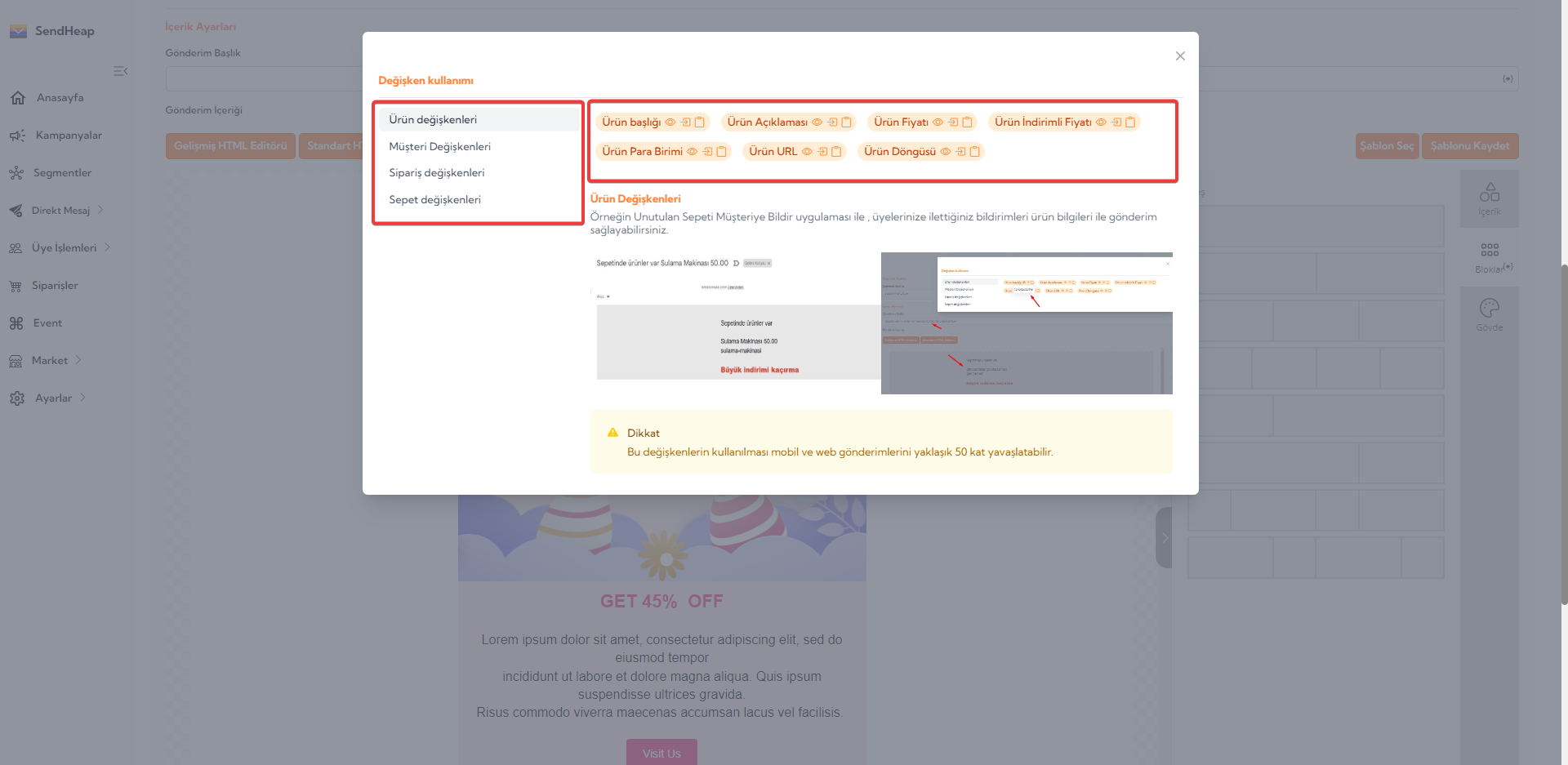SENDHEAP MÜŞTERİYE HOŞGELDİNİZ BİLDİRİMİ GÖNDER
Karşılama mesajınızda, yeni üye olan müşterilerinizin sizden neler bekleyebileceğini ve abone kalmanın nasıl fayda sağlayacağını açıklayabilirsiniz.
Müşterilerinizle ilk etkileşim fırsatını SendHeap'in hoşgeldiniz bildirim uygulamasıyla kullanabilirsiniz.
Uygulamayı kullanarak, gönderim yapılmasını istediğiniz üyeler için otomatik görevler oluşturabilirsiniz.
Uygulamayı kullanabilmek için öncelikle "Market > Uygulamalar" sayfasından, Müşteriye Hoşgeldiniz Bildirimi Gönder uygulamasını satın almalısınız.
Satın alma işlemi yapmak için ödeme ayarlarınızın yapılmış olması gerekmektedir. Ödeme Ayarları makalemizi incelemek için tıklayınız.
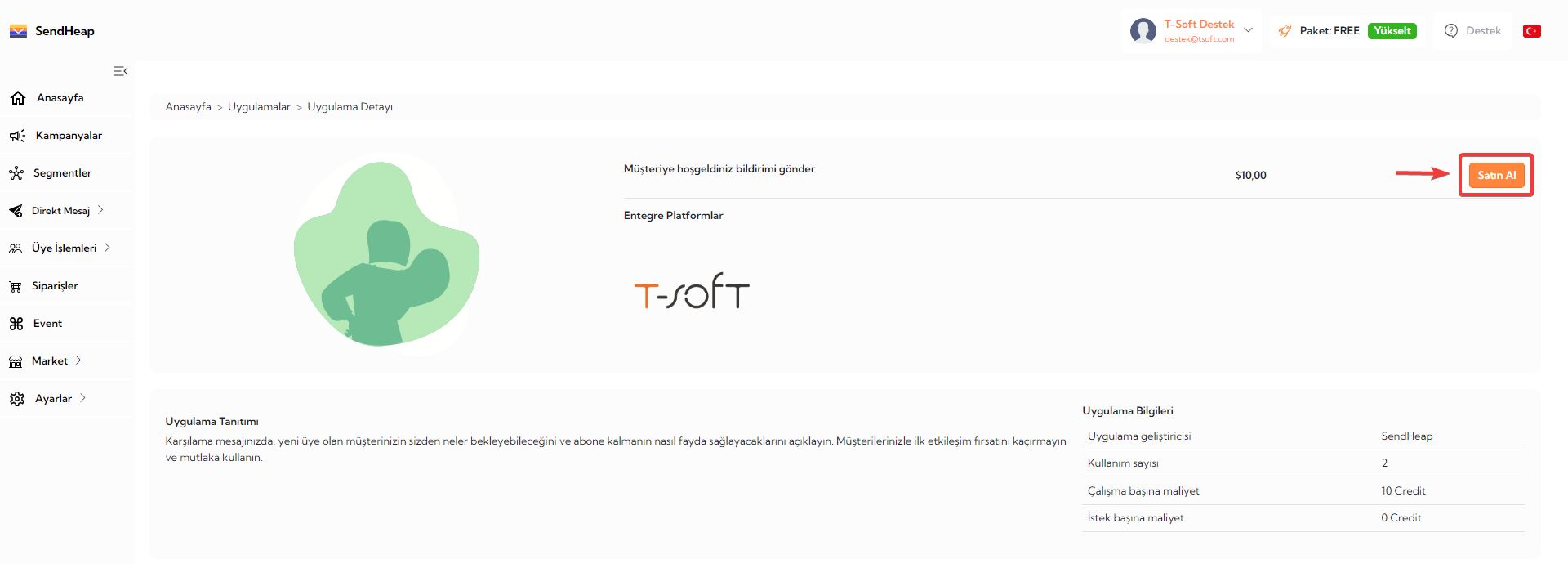
Satın alım işlemi sonrasında uygulama detayından "Yeni Segment" butonu ile segment oluşturmalısınız.
Uygulamanın kullanımı sırasında, görevlerde kaç saatlik sürede kayıt olan üyeleri segmentasyon ile filtrelemek mümkündür.
Uygulama içerisinde gönderim yapılabilmesi için en az bir tane segment oluşturulmalıdır.
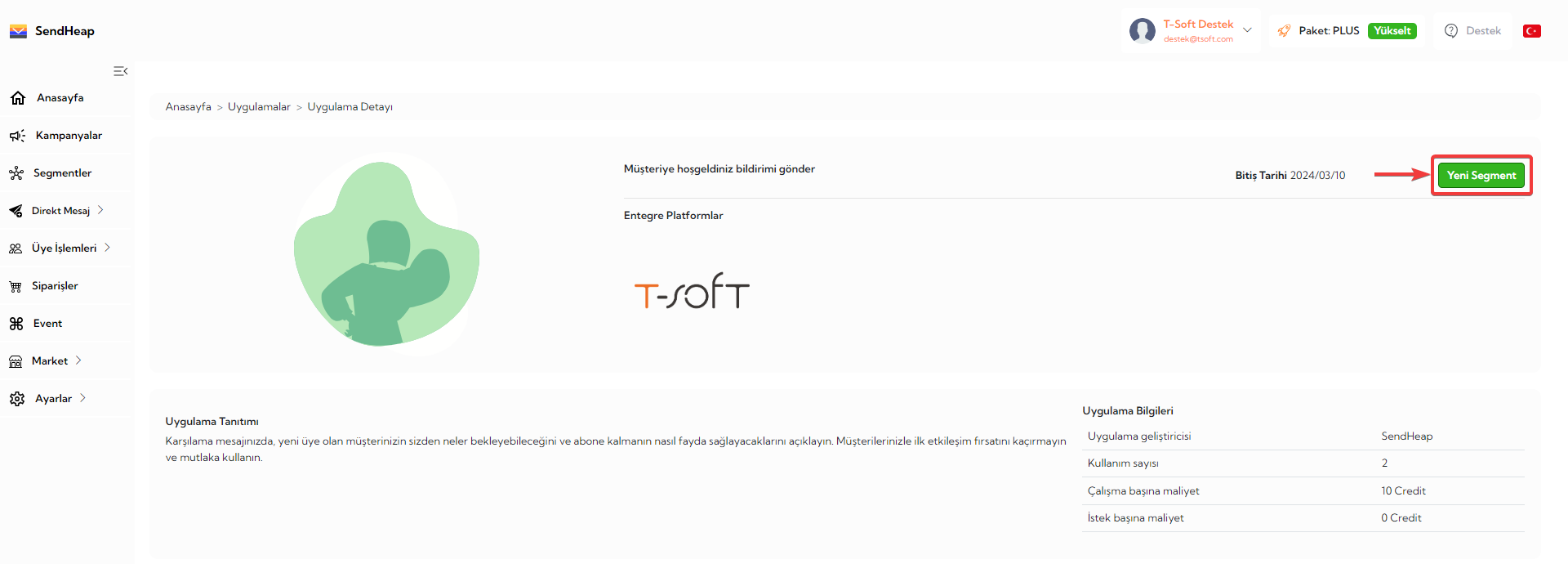
Yeni segment oluştururken uygulama alanından seçim yaparak, segment bilgilerini tanımlayarak kaydedebilirsiniz.
SendHeap Segmentler makalemizi incelemek için tıklayınız.
"Kaç Saat İçerisinde Kayıt Olanları Taramalı?" alanına saat olarak sayısal değer girilmelidir.
Örnek olarak "48" yazıldığında, sitenize son 48 saat içerisinde kayıt olan üyeler için gönderim sağlanır.
Saat belirleme alanı görünmüyor ise "Segmentler" sayfasında düzenle butonu ile segment içeriğini tekrar açınız.
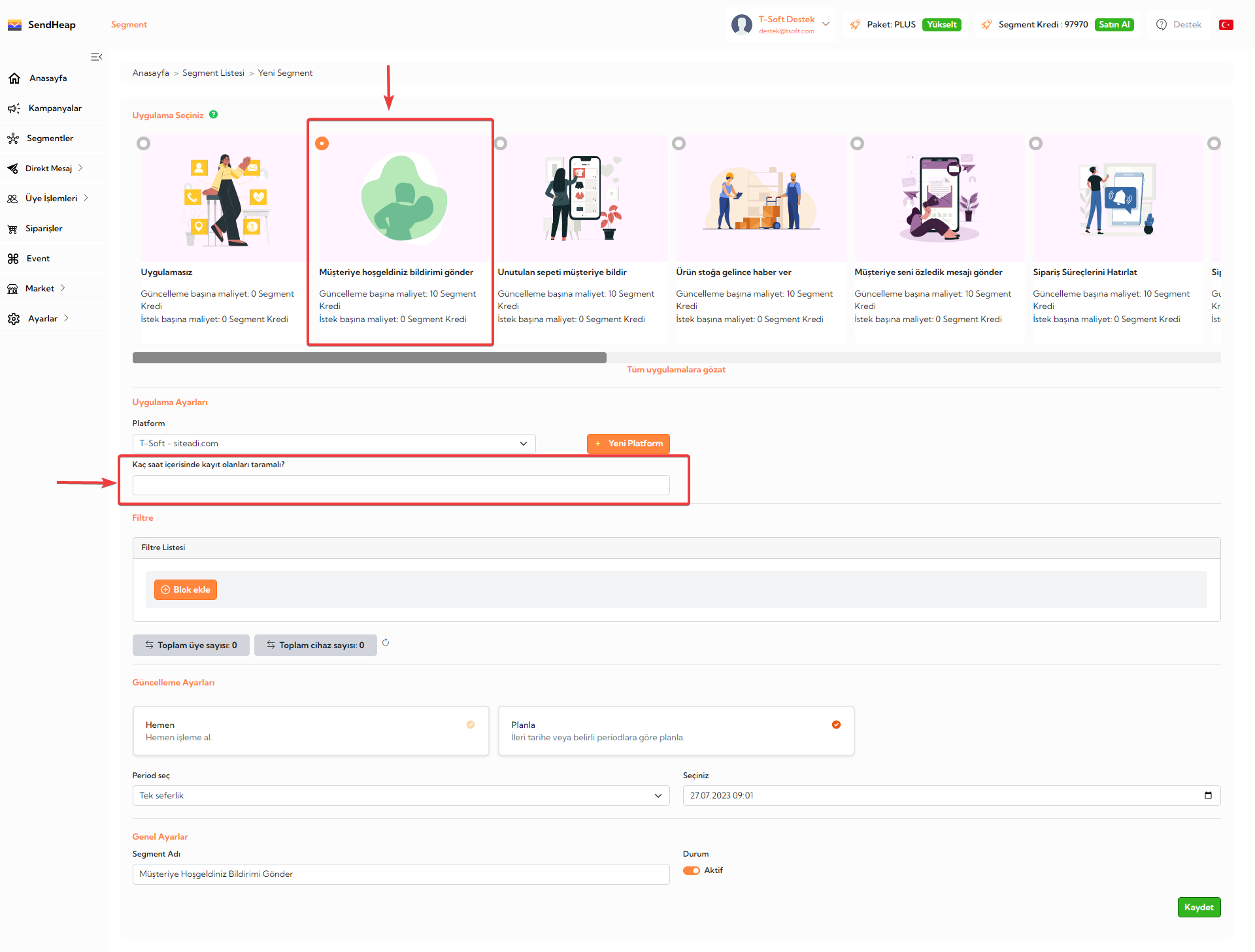
Oluşturduğunuz segment "Segmentler" sayfasında listelenecektir.
Segmente ait tanımlanan uygulama, üye, cihaz, periyot vb. detayları görüntüleyebilirsiniz.
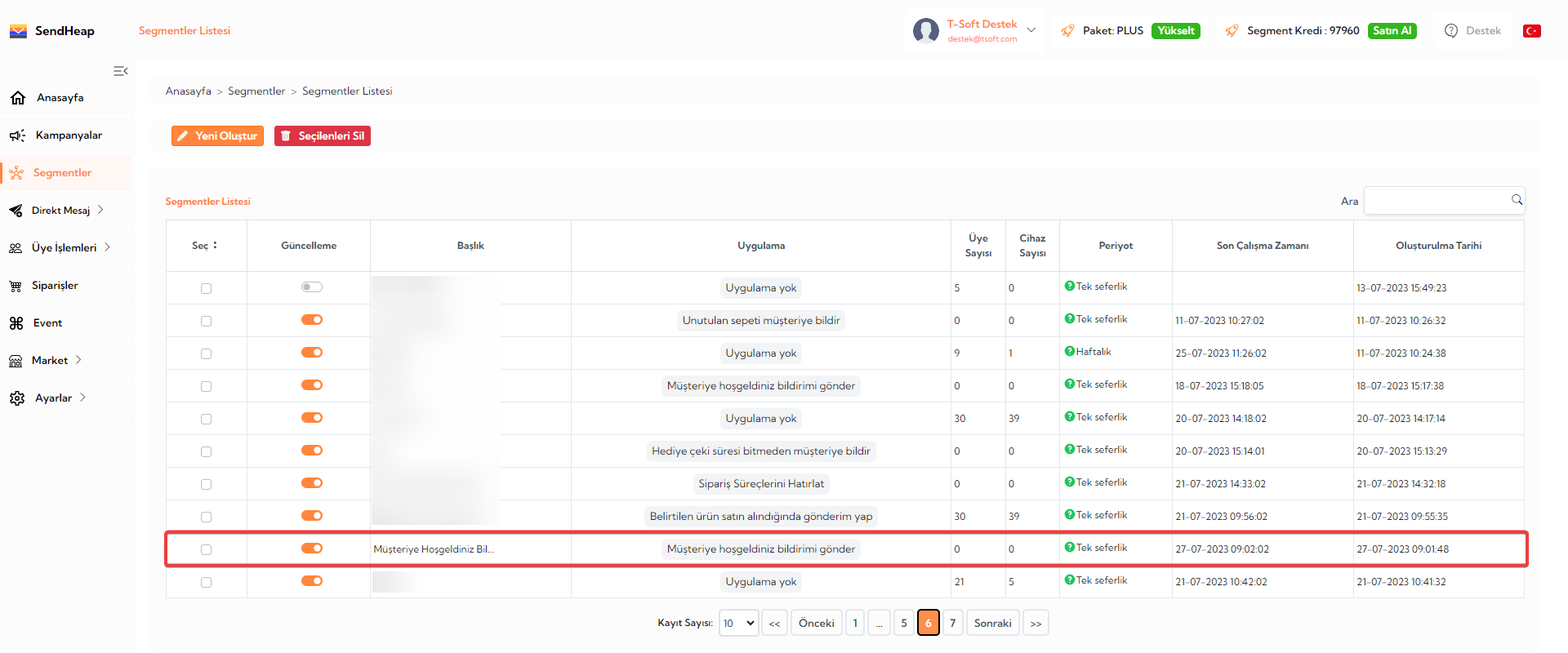
Uygulamanıza segment tanımladıktan sonra kullanabilmek için kampanya ve görev oluşturmanız gerekmektedir.
Segment Kampanyalar makalemizi incelemek için tıklayınız.
Kampanya görevi içerisinde uygulamanın seçildiğini segmenti seçmelisiniz.
Gönderim içeriklerinizi tanımlayınız ve gönderimlerin yapılabilmesi için görevi kaydediniz.
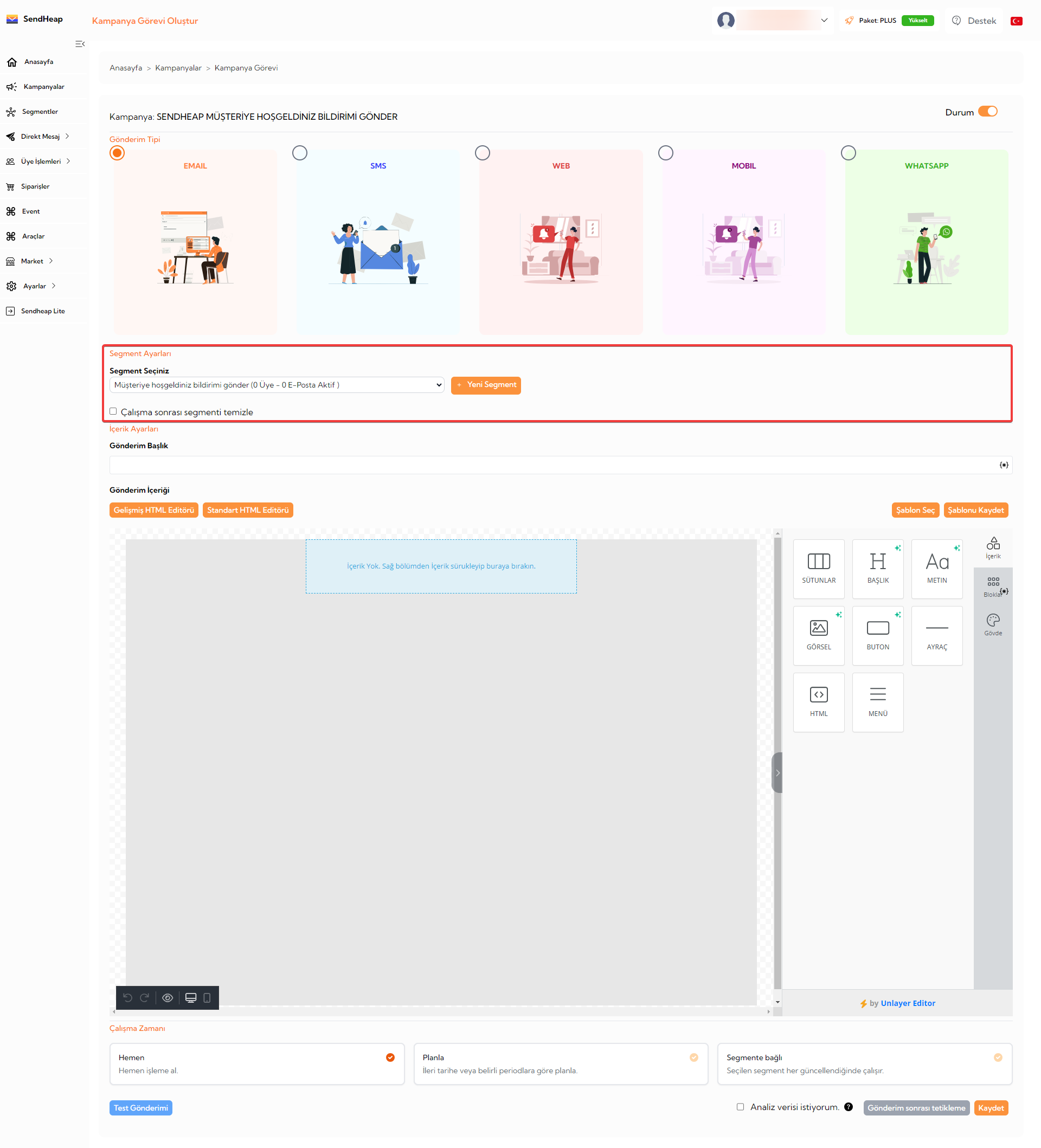
Görev içeriklerinizi oluştururken müşteri adı, ürün adı, sipariş numarası vb. özelleştirilebilir bilgileri eklemek için değişken kullanılmalıdır.
Gönderim başlığı ve gönderim içeriği alanlarında kullanabileceğiniz değişkenleri gösteen simgeler yer almaktadır.
Kullanmak sitediğiniz değişkeni kopyalama seçeneği ile şablon alanına yapıştırabilirsiniz.
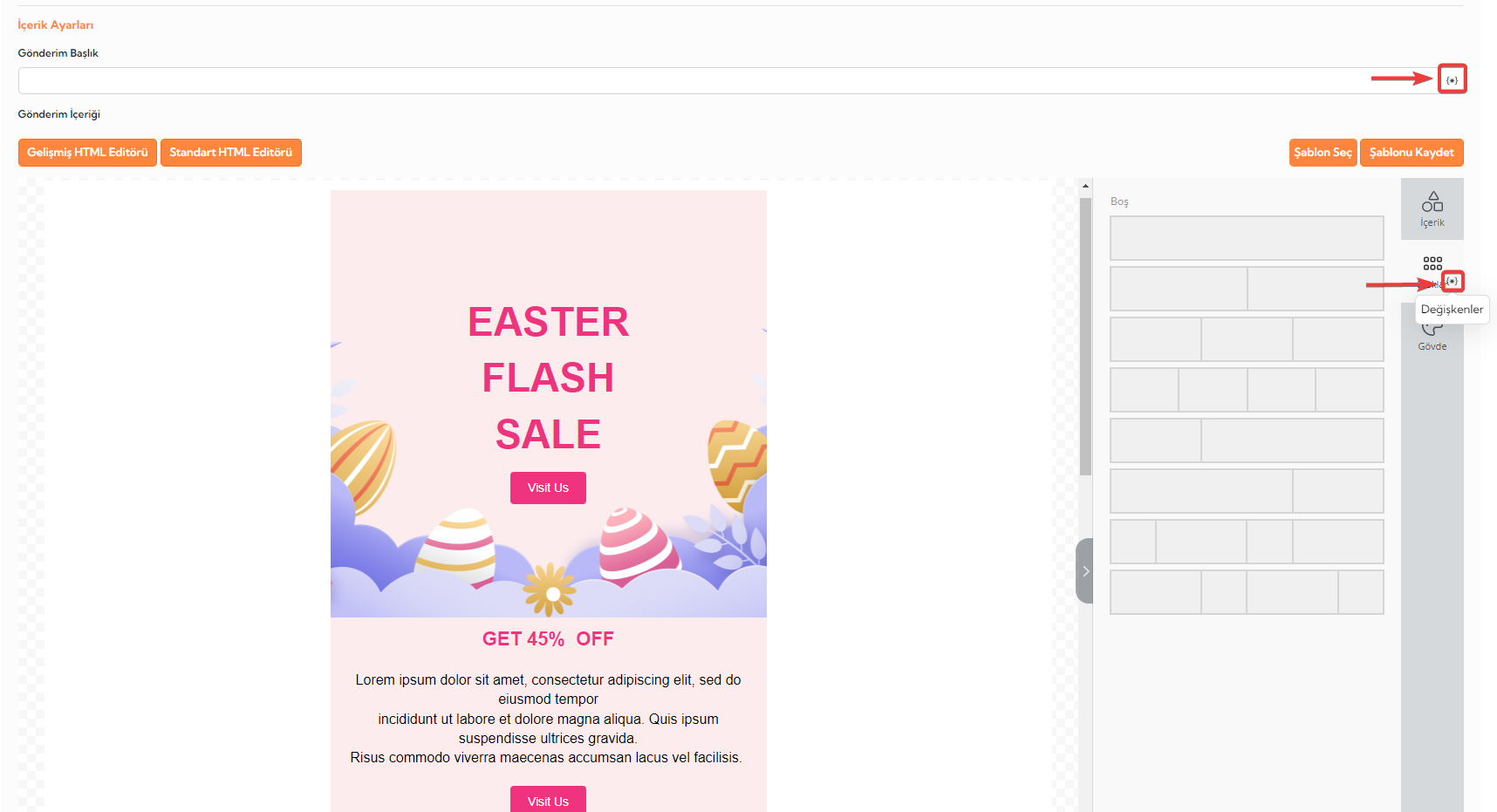
Değişkenlerin yanında yer alan butonlar ile sırası ile değişkeni görebilir, kullanılacak alan seçili ise direk kullanabilir ve kopyala işlemi yaparak şablon içerisinde istediğiniz alana yapıştırarak kullanabilirsiniz.